“Nada está libre de fallas en el universo”, esto también es cierto para los sistemas de información. Ya sean sistemas informáticos, aplicaciones móviles, sitios web o dispositivos IOT, todos están rodeados de un riesgo inherente. Las vulnerabilidades surgen todos los días con el especialista en seguridad dedicado a solucionarlas y los piratas informáticos que trabajan para explotarlas. Los especialistas en seguridad utilizan un software especializado llamado escáner de vulnerabilidades que analiza los sistemas en busca de fallas y vulnerabilidades de seguridad. Hay muchas herramientas disponibles en el mercado para el escaneo de vulnerabilidades. Nessus es un ejemplo de dicho sistema.
¿Para que se usa Nessus?
Nessus es una de las herramientas de escaneo de vulnerabilidades más populares que una vez ocupó el primer lugar en la lista de verificación de herramientas de seguridad de Nmap Software LLC. Aunque ahora se encuentra en la tercera posición de la lista, sigue siendo una poderosa herramienta de escaneo de seguridad remota. Está disponible para las principales distribuciones de Linux, Mac OS X y Windows 7, 8 y 10. Además, Nessus se puede usar con Docker. Solo necesita extraer la imagen de la ventana acoplable desde aquí.
¿Qué vamos a cubrir?
En esta guía, veremos cómo instalar Nessus en Kali Linux. Comencemos con la instalación y configuración de Nessus.
Requisitos previos
- Cuenta de usuario con privilegios administrativos.
- Conexión a Internet para descargar varios archivos.
Instalando Nessus en Kali Linux
Nessus viene en tres variantes:Nessus Essentials, Nessus Professional y Tenable.io. Nessus Essentials es de uso gratuito, pero está limitado a escanear 16 direcciones IP. Usaremos esta variante para esta guía. Entremos en el proceso de instalación:
Paso 1. Diríjase a la página de productos de Tenable para Nessus y haga clic en el botón de descarga debajo de la descripción de "Nessus Essentials".

Paso 2. Ahora, antes de continuar, primero debemos registrarnos con un correo electrónico comercial:

Paso 3. Cuando se haya registrado, recibirá un enlace en su correo electrónico para el código de activación. Este código de activación comprobará el producto a instalar. Por ahora, simplemente haga clic en Descargar en la nueva página para continuar:

Nota:El código de activación anterior es un código único. Cada vez que instale Nessus, deberá obtener uno.
Paso 4. En la página siguiente, elija la versión apropiada para su sistema. En nuestro caso, estamos eligiendo la opción Kali Linux.
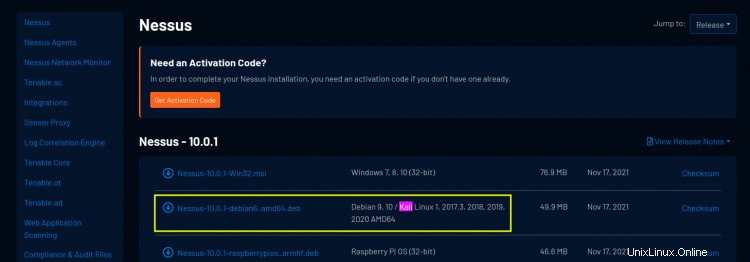
Paso 5. Acepte el Acuerdo de licencia haciendo clic en 'Acepto' botón. Esto comenzará a descargar el archivo:
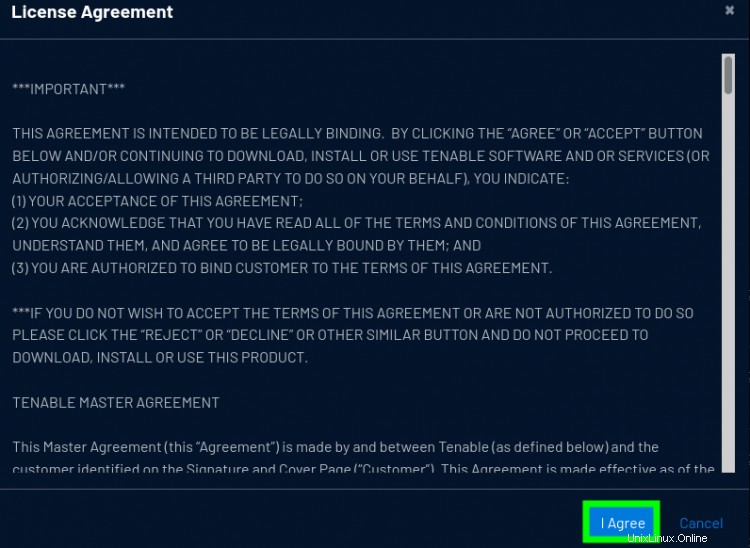
Paso 6. Ahora vaya a la carpeta de descarga y ábrala en un símbolo del sistema. Ahora usaremos el siguiente comando para instalar el archivo .deb descargado. El nombre del archivo en nuestro caso es ‘Nessus-10.0.1-debian6_amd64.deb’. En tu caso, puede ser ligeramente diferente.
$ sudo dpkg -i Nessus-10.0.1-debian6_amd64.deb
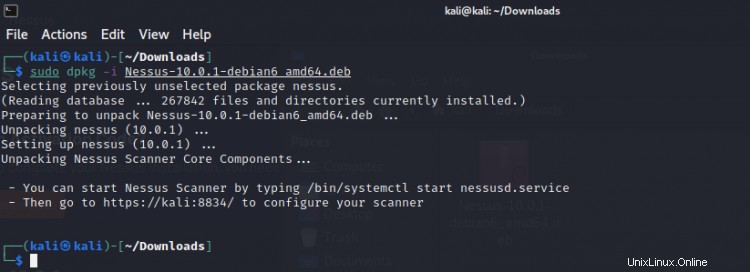
Paso 7. Una vez instalado necesitamos iniciar el servicio Nessus. Simplemente ejecute el siguiente comando para esto:
$ sudo systemctl start nessusd.service
Para permitir que el servicio se inicie automáticamente desde el próximo inicio, use el siguiente comando:
$ sudo systemctl habilitar nessusd
Verifique el estado del servicio usando:
$ sudo systemctl status nessusd

Paso 8. Bien, ahora estamos listos para configurar Nessus desde el navegador web. Necesitaremos el código de activación que obtuvimos de Tenable, así que téngalo a mano. Ahora abra su navegador web y navegue hasta la URL:
https://kali:8834/
El puerto de interfaz de usuario predeterminado en Nessus es 8834, asegúrese de que ningún otro servicio lo esté utilizando.
Si ve una ventana de advertencia como la que se muestra a continuación, simplemente haga clic en el botón "Avanzado..." y haga clic en "Aceptar el riesgo y continuar". Esta advertencia surge porque Firefox no confía en los certificados proporcionados por Nessus. Este es un comportamiento normal. Para omitir esta advertencia de SSL, se puede usar la configuración del navegador.
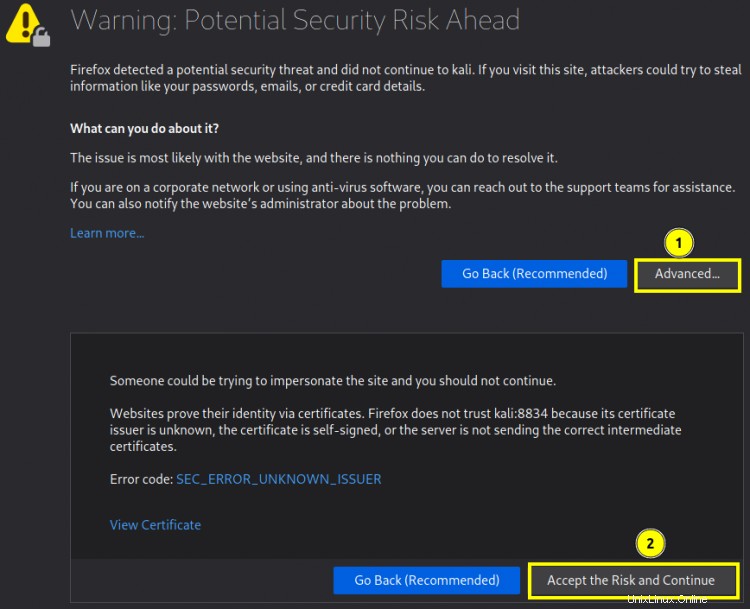
Paso 9. En la ventana de bienvenida, seleccione la opción Nessus Essentials y haga clic en continuar.
Paso 10. La siguiente ventana le pedirá que ingrese algunos detalles para obtener el código de activación. Como ya lo hemos recibido, podemos omitir este paso con seguridad.
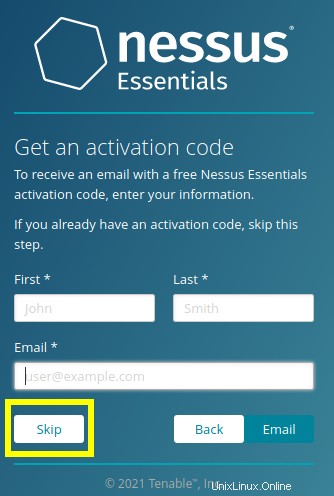 Ahora ingrese el código de activación en la siguiente ventana:
Ahora ingrese el código de activación en la siguiente ventana:
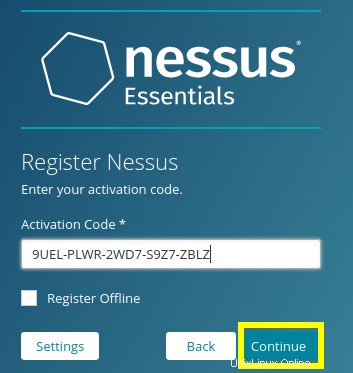 Paso 11. Ahora cree una cuenta de usuario ingresando un nombre de usuario y una contraseña como se muestra a continuación:
Paso 11. Ahora cree una cuenta de usuario ingresando un nombre de usuario y una contraseña como se muestra a continuación:

Paso 12. Una vez que haya enviado la información de la cuenta de usuario, comenzará a descargar varios complementos necesarios:

Puede llevar algún tiempo descargar e instalar estos complementos, así que tómese un descanso y tenga un café.
Con suerte, su instalación es exitosa, ahora podemos seguir adelante. Ahora verá una ventana de inicio de sesión, ingrese los detalles de su cuenta aquí:
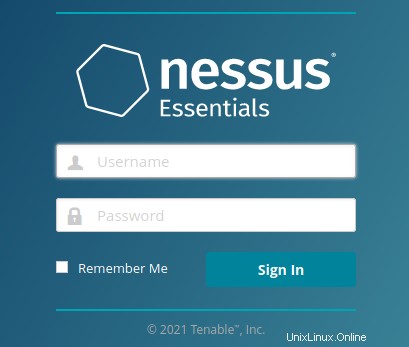
Cuando inicia sesión, aparece una pantalla de bienvenida. Por ahora, cierre esta ventana. Con suerte, más adelante veremos cómo crear una política de análisis de vulnerabilidades personalizada.
Conclusión
La seguridad de la red es una parte crucial de una organización para proteger sus activos de TI. Con herramientas como Nessus, podemos identificar amenazas y vulnerabilidades antes de que un atacante las explote. Esto ayuda a reducir la superficie de ataque y mejorar la seguridad general de la red. Para usar estas herramientas de manera eficiente, sugerimos tomar la capacitación adecuada antes de usarlas en un entorno real. Tenable también brinda capacitación a pedido para usar su producto de manera efectiva.